Come aggiungere più account Google a Google Home

Google Home è progettato per essere un dispositivo condiviso che tutti i membri della casa possono utilizzare. Ora, Google ha finalmente reso possibile il riconoscimento di persone diverse e l'invio di informazioni personalizzate a tutti utilizzando i loro account Google. Ecco come configurarlo.
La funzionalità multiutente di Google Home è progettata per funzionare con il minimo sforzo possibile. Usa l'allenamento della voce per imparare come suona la tua voce. Può quindi fornirti informazioni personalizzate quando dici cose come "parlami della mia giornata" o "cosa c'è nella mia lista della spesa?" Puoi aggiungere fino a sei persone a una sola Google Home, in modo che tutti i membri della tua famiglia possano condividere un singolo dispositivo .
Impostazione multiutente dal telefono principale
Per configurarlo, apri l'app Google Home e tocca l'icona dei dispositivi nell'angolo in alto a destra.
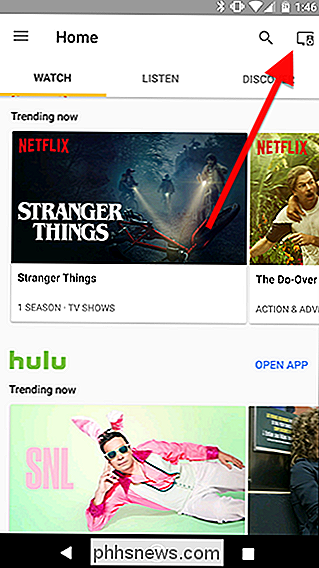
Scorri per trovare la tua home page Google nell'elenco di dispositivi. Tocca il banner blu con la dicitura "Multi-utente è ora disponibile".
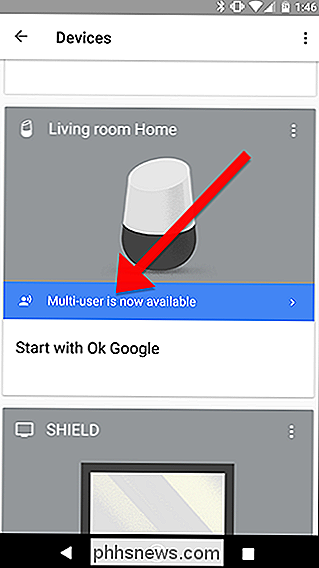
Se non lo hai già fatto, Google inizierà la procedura per imparare a riconoscere la tua voce. Assicurati di essere nella stessa stanza di Google Home e che sia silenzioso in modo che Google possa registrare la tua voce.
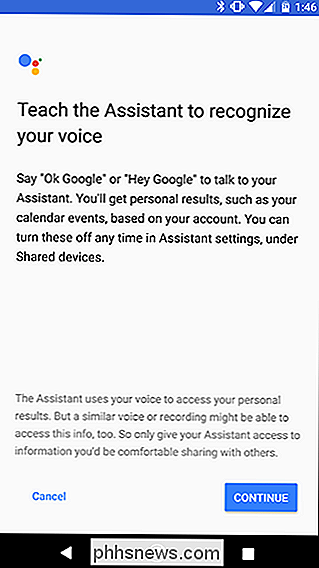
Google ti chiederà di dire "Ok, Google" e "Ehi, Google" un paio di volte per imparare i tuoi schemi vocali. Puoi anche riqualificare Google in un secondo momento, se ritieni che non rilevi la tua voce anche in futuro.
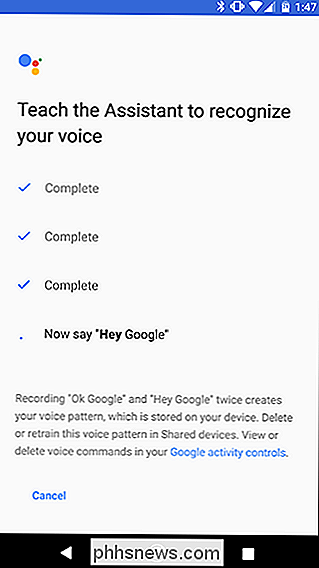
Una volta completato l'aggiornamento di Google Home, vedrai un elenco di comandi di esempio che puoi utilizzare che verranno personalizzati in base a chi parla. Ad esempio, puoi dire "Ok Google, come mi chiamo?" E Google ti dirà chi pensa di essere. Questo è un buon comando da provare quando aggiungi nuovi utenti per assicurarti che Google identifichi correttamente tutti gli utenti della casa. Tocca Continua per andare avanti.
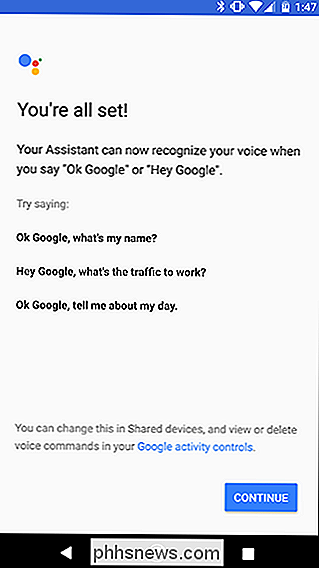
Una volta terminato, Google offrirà di invitare altri a fare la stessa cosa. Tocca il pulsante blu Invita e invia un link ai tuoi familiari o compagni di stanza con l'app di comunicazione preferita. Ti verrà chiesto di installare l'app Google Home e seguire gli stessi passaggi che hai appena fatto.

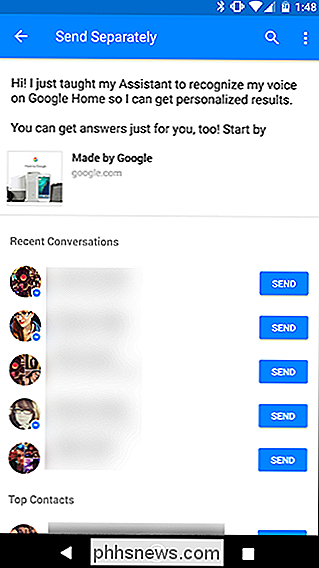
Imposta multiutente da un altro telefono
Per qualche motivo, il pulsante "Multi-utente è disponibile" potrebbe non presentarsi per tutti. In tal caso, ti consigliamo di configurare più utenti dal telefono della persona che desideri aggiungere alla tua Home page di Google.
Per farlo, apri l'app Home su quel telefono per accedere. Da lì, tocca la Pulsante Dispositivi in alto a destra, quindi trova la Home page di Google che desideri aggiungere.
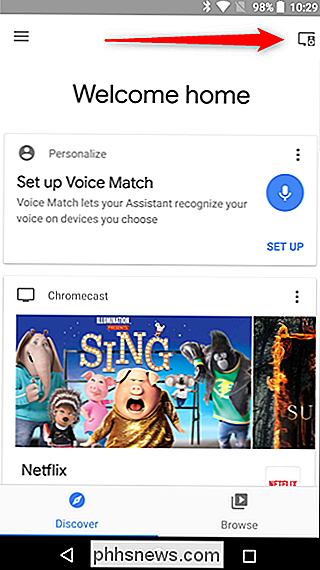
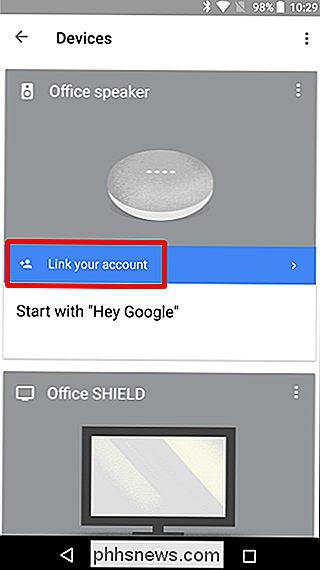
Verrà avviata la schermata Voice Match, in cui ti verrà chiesto di pronunciare "OK Google" e "Ehi Google". Una volta che lo farai , hai finito.
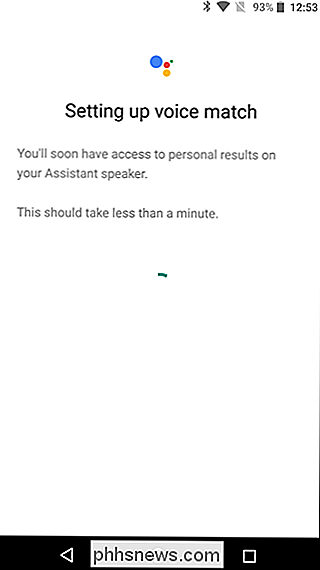
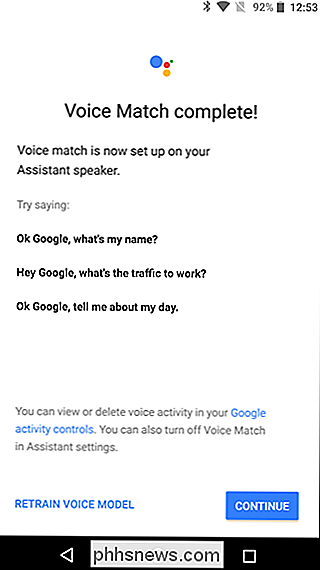
Idealmente, questo dovrebbe significare che nessuno, ma tu sarai in grado di ottenere informazioni dal tuo account a meno che non possano imitare la tua voce. Tuttavia, ho confermato durante il test che Google riconoscerà una registrazione della tua voce per attivare i comandi. La maggior parte di voi probabilmente non sarà così paranoico sulla tua famiglia che sta tentando di accedere alle informazioni sul tuo account, ma vale comunque la pena di saperlo. Google non consente a Google Home di accedere a molte informazioni private a cui l'Assistente Google può accedere su altri dispositivi, ad esempio leggendo la tua email, leggendo promemoria o creando eventi del calendario, proprio per questo motivo. Tuttavia, questo è un inizio verso un'esperienza Google Home più inclusiva per l'intera famiglia.

Come disattivare la visione notturna sulla Nest Cam
Un sacco di ladri escono di notte, il che significa che la visione notturna può essere una grande caratteristica per la telecamera di sicurezza. Ma se non è davvero qualcosa di cui hai bisogno, puoi facilmente spegnerlo sulla Nest Cam. CORRELATO: Come funzionano le telecamere per la visione notturna?

Come impedire ad Android di georeferenziare le foto con la propria posizione
Ogni volta che si scatta una foto sul telefono Android, essa registra dati specifici e li codifica nei metadati dell'immagine. Una parte di questi dati include la posizione GPS in cui è stata scattata la foto. Anche se è facile da rimuovere, c'è anche un modo per evitare che Android memorizzi quelle informazioni in primo luogo.



